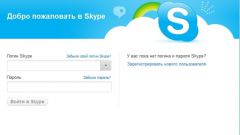Вам понадобится
- Программное обеспечение SkypeLogView.
Инструкция
1
Просмотреть сообщения можно при помощи программы, а также вручную, т.к. расположение этих файлов устанавливается пользователем. По умолчанию учетные данные находятся в папках C:Documents and Settings\_папка_пользователя_Application DataSkype\_название_учетной_записи (для операционной системы Windows XP) и C:Users\_папка_пользователя_AppDataSkype\_название_учетной_записи (для систем Windows Vista и Seven).
2
Если вам не совсем понятно, как осуществляется навигация по каталогам жесткого диска, рекомендуется воспользоваться следующим способом. Нажмите меню «Пуск» и откройте апплет «Выполнить». В пустое поле введите команду %APPDATA%Skype и нажмите кнопку «ОК» либо клавишу Enter.
3
Другой способ извлечения нужной информации заключается в использовании бесплатной утилиты SkypeLogView. Чтобы ее скачать, нажмите следующую ссылку http://www.skypetips.ru/files/skypelogview.zip. Большим плюсом данной программы является не только чтение личных сообщений, но и экспортирование их в документы практически любого текстового формата (text, html, csv и xml).
4
После распаковки содержимого архива, запустите файл с расширением exe. В открытом окне программы нажмите верхнее меню «Файл» и выберите команду «Выбрать папку с журналами». Затем укажите путь к вашему профилю на жестком диске.
5
Для настройки экспортируемых форматов необходимо обратиться к меню «Параметры» и выбрать данные, которые вы предпочитаете сохранять. Затем выделите нужные строки, нажмите правой кнопкой мыши и выберите пункт Save Selected Items или нажмите сочетание клавиш Ctrl + S. Введите название файла и нажмите кнопку «Сохранить».
6
Теперь вам остается найти этот файл на жестком диске и просмотреть историю переписки в более удобном виде.